ON1 Effects هي أداة استثنائية لتحرير الصور الأساسي
عندما يتعلق الأمر بتحرير الصور ، فإن معظم التطبيقات الموجودة هناك تشبه إلى حد بعيد PhotoShop ، ويمكن قول الشيء نفسه بالنسبة لـ ON1 Effects على جهاز كمبيوتر يعمل بنظام Windows(Windows) . إنه برنامج قوي متاح كخدمة مجانية ومدفوعة. ومع ذلك ، سوف نتحدث عن الإصدار المجاني(free version) اليوم في محاولة لمعرفة ما إذا كان بإمكانه السير مع الكبار.
هذا هو الشيء ، تشترك ON1 Effects كثيرًا مع PhotoShop ، لكن هذا لا يعني أنها نسخة كربونية. بعد كل شيء ، لا يسع معظم محرري الصور اليوم سوى مشاركة أوجه التشابه مع منتج (image editors)Adobe ، وهذه ليست مشكلة من وجهة نظرنا.
ON1 محرر تأثيرات الصور
عندما يقوم المستخدم بتشغيل تأثيرات (Effects)ON1 ، يكون لديه تصميم أساسي ، والذي يمكن أن يخدع بعض المستخدمين للاعتقاد بأنه غير قادر على فعل الكثير. ولكن هذا ليس هو الحال لأنه يعمل بشكل جيد كبرنامج مستقل أو مكون إضافي لبرنامج PhotoShop و LightRoom .
الأشخاص الذين يتطلعون إلى إضافة تأثيرات سريعة إلى صورهم من بين أشياء أخرى دون الكثير من التعقيد ، من المحتمل أن يجدوا On1 Effects ممتعًا جدًا للاستخدام. ضع(Bear) في اعتبارك أن هذا المنتج كان يكلف 60 دولارًا في وقت ما ، ولكنه الآن مجاني ، لذلك هناك الكثير من القيمة التي يمكن العثور عليها هنا.

قبل البدء ، يجب أن نشير إلى أن حجم تنزيل البرنامج يزيد قليلاً عن 400 ميغا بايت(400MB) . إذا كان لديك اتصال سريع ، فلن يستغرق الحصول عليه على جهاز الكمبيوتر وقتًا طويلاً.
الآن ، بمجرد تشغيل البرنامج ، فإن أول شيء يظهر على الشاشة هو العرض الأساسي. انها تقول، " ." يمكن للمستخدم سحب أو النقر فوق الزر "فتح" لتحديد موقع الصورة الصحيحة. بعد إضافة الصورة ، سيظهر مربع به عدة خيارات.
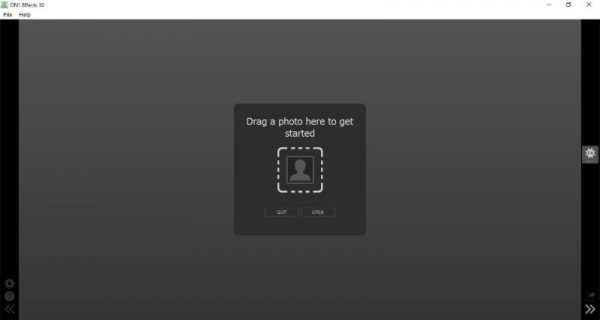
هنا يمكنك تحرير نسخة من الصورة ، أو تحرير النسخة الأصلية. ضع في اعتبارك أن تحرير الأصل يعني كلما تم حفظ العمل ، فإن العمل المحرر سيحل محل الملف الأصلي.
هذا ما يبدو عليه عندما أضفنا صورتنا(This is what it looks like when we’ve added our image)

واجهة المستخدم تبدو رائعة ، أليس كذلك؟ ونحن نتفق. الآن ، يمكننا أن نرى من الجزء الأيمن أن هناك العديد من الإعدادات المسبقة(several presets) لتحرير الصور بتأثيرات مختلفة. انقر فوق(Click) التأثير المفضل وستحدث التغييرات على الفور. يمكن فعل الشيء نفسه مع الفلاتر(Filters) ، لذلك ليس هناك منحنى تعليمي حاد.
إذا كنت تريد المزيد من الأدوات ، فهي في أقصى اليسار مع خيار الوصول إلى نافذة الإعدادات . (Settings)ليس هناك الكثير لتفعله عبر الإعدادات ؛ لذلك ، لن نتحدث كثيرًا عن ذلك.
بمجرد إضافة جميع المرشحات ، اضغط على زر حفظ(Save) عبر الجزء الأيمن في الجزء السفلي ، وفويلا ، ولدت صورة جديدة. إذا كنت ترغب في ذلك ، فانقر فوق الزر " إعادة تعيين(Reset) " لإعادة تعيين الصورة إلى حالتها الافتراضية.
البرنامج بطيء بعض الشيء(The program is a bit slow)
المشكلة الأساسية في تأثيرات (Effects)ON1 هي الأداء البطيء ، خاصة على الأجهزة القديمة. إنها ليست غنية بالميزات مثل Photoshop ، ومع ذلك يبدو أن برنامج Adobe يعمل بشكل أفضل. نأمل(Hopefully) أن يجد المطورون طريقة للتغلب على هذه المشكلة طويلة الأمد. يمكنك تنزيله من هنا(here)(here) . تأكد من تنزيل الإصدار المجاني. قم بالتمرير(Scroll) لأسفل إلى نهاية صفحة الويب ، وسترى رابط التنزيل هناك.
Related posts
Create صور ودية ويب مع Bzzt! Image Editor ل Windows PC
GIMP Review: مصدر مجاني ومفتوح قوي image editing software
الشاشة إلى GIF: برنامج مجاني لإنشاء GIF Image الرسوم المتحركة
Nomacs هي صورة Viewer ل Windows PC مع ميزات مذهلة
Copy Error Codes & Messages From Dialog Boxes في Windows 10
Windows File Analyzer يساعدك في فك تشفير وتحليل ملفات نظام التشغيل الخاصة
Create ملاحظات بسيطة مع PeperNote ل Windows 10
Batch resize صور متعددة مع Icecream Image Resizer للكمبيوتر
Watch التلفزيون الرقمي والاستماع إلى Radio على Windows 10 مع ProgDVB
Gimphoto: Free Photoshop البديل Photo and Image Editor software
تغيير تاريخ إنشاء الطابع الزمني على ملف باستخدام NewFileTime
GIGABYTE LAN Optimizer يوفر network management ذكي
ImBatch عبارة عن Batch Image Processing Software مجانية ل Windows PC
تحرير، Add، Remove عناصر من New Context Menu في Windows 10
IconRestorer يساعد Save، Restore، Manage الخاص بك Desktop Icon Positions
Ashampoo WinOptimizer هو برنامج مجاني لتحسين Windows 10
مجانا Image Metadata viewer، مكتشف، محرر ل Windows 10
سوف LONG Path Fixer tool إصلاح أخطاء Path Too الطويلة في Windows 10
Best Free Watermark software ل Windows 10
قياس Local Area Network speed مع LAN Speed Test tool
